كيفية دمج بيانات CRM مع Google Analytics بشكل صحيح
نشرت: 2019-09-17يعد تكامل CRM مع Google Analytics أمرًا ضروريًا لتتبع الصورة ذات الصلة بأداء أعمال التجارة الإلكترونية الخاصة بك. تحتوي قاعدة بيانات الشركة في نظام CRM على معلومات عن العملاء ، والتي قد لا يتم قياسها بواسطة Google Analytics ، ولكنها ضرورية للترويج لموقع الويب.
إذا كان دمج بيانات CRM في GA يبدو أمرًا صعبًا بالنسبة لك ، فيمكنك اختيار مزود خدمة محترف. ستجد أدناه توصيات مفيدة حول كيفية إجراء هذا التكامل بنفسك.
دمج CRM في Google Analytics: لماذا تحتاج هذا
يساعد دمج CRM في Google Analytics في إنشاء تقارير وشرائح وجماهير تجديد نشاط تسويقي مخصصة بسبب رؤى العملاء الفردية الأكثر تفصيلاً. بمعنى آخر ، إذا كان Google Analytics يجمع أنماط جمهور عامة ، فإن CRM يحد خصائص المستخدم إلى معرف عميل أو معرف مستخدم معين. علاوة على ذلك ، يقوم نظام CRM الخاص بك بتخزين بيانات أكثر شمولاً حول بيع المنتجات. على سبيل المثال ، يمكنك تصنيف العناصر حسب المورد. يتيح لك نقل هذه المؤشرات إلى حساب GA الخاص بك توسيع مواصفات تقارير الأداء وتبسيط عملية مقارنة KPI بين هذين النظامين.
كما تعلم ، لا يمكن لـ GA تتبع بعض بيانات الشراء والمعاملات التي تؤثر بشدة على أرقامك النهائية. لكن الأنظمة المترادفة تسمح بتجنب هذه المشكلة وتلقي تقارير واقعية عن التسويق وفعالية الأعمال.
ميزات Google Analytics الأساسية:
- التحليل الديموغرافي
- مصادر حركة المرور؛
- الجانب التقني (الأجهزة المستخدمة) ؛
- مدة الزيارة
- موقع؛
- وجهات نظر المنتج ؛
- عدد الجلسات
يُظهر CRM البيانات التالية:
- مرحلة عملية البيع.
- نوع الرصاص
- الفئة العمرية للعميل والجنس ؛
- تم إرجاع المنتجات
- ولاء المستخدم
- ملاحظات الاستبيان بالبريد الإلكتروني.
إذا كنت تخطط لربط بيانات تحليلات CRM و CRM الخاصة بك لحملات تجديد النشاط التسويقي ، فإننا نوصي ببدء عملية التكامل من التأكد من أن كلا النظامين الأساسيين لهما مفتاح بيانات مشترك.
بشكل أساسي ، يمكنك اختيار السيناريوهات التالية:
- عرض معرف CRM على موقع الويب الخاص بك ؛ تحويل هذا إلى Google Analytics في نموذج البعد المخصص ؛
- قم بتحويل كل معرف عميل تم إنتاجه بواسطة Google Analytics إلى CRM الخاص بك.
يختار معظم الناس الخيار الأول بسبب بساطته. لن يستغرق تعديل إعداد المعرّف البسيط الكثير من وقتك. يتطلب الحل الثاني تغييرات أكثر تعقيدًا ، ولكن تم إثبات موثوقيته وكفاءته.
بعد إنشاء مفتاح مشترك ، انقل معلومات CRM إلى Google Analytics باستخدام وظيفة استيراد البيانات. خيار آخر هو إرسال نتائج Measurement Protocol. توفر كلتا الطريقتين التأثير المطلوب.
لتلقي بيانات CRM في Google Analytics ، تحتاج إلى إنشاء شرائح. حدد العدد المطلوب من العملاء وقم بتمرير هذه القائمة إلى AdWords. قم بتشغيل حملة تجديد النشاط التسويقي عند انتهاء المزامنة.
كيفية دمج ZOHO CRM مع Google Analytics؟
ZOHO هو برنامج تم تطويره للتعامل مع تحديات التسويق والتجارة الإلكترونية. لا يمكن للتجار الذين يستخدمون CRM هذا تتبع نطاق المعلومات بالكامل نظرًا لأن GA تحلل إجراءات موقع الويب فقط. تم حذف عمليات الشراء عبر الهاتف أو البريد الإلكتروني ، مما يؤثر سلبًا على تقارير إجمالي الإيرادات. يضمن تكامل ZOHO CRM و Google Analytics إدارة هذه المشكلة.
تم تطوير موصل GA لتسهيل نقل البيانات. يعمل بالطريقتين التاليتين:
- تزويد ZOHO بمعلومات GA حول تحديد أصل العميل ؛
- نقل البيانات الإحصائية لإدارة علاقات العملاء إلى GA ، مما يضمن شمولية المعلومات لتحليل تسويقي فعال.
ينص المسار الأول على قسم GA منفصل لكل عميل متوقع في ZOHO CRM. يوفر معلومات عن مصادر الرصاص الأكثر نشاطًا. يسمح الخيار الثاني بتحميل المعلومات إلى GA ، والذي عادةً ما يحفظ فقط التفاصيل العامة حول العملاء ، بما في ذلك معدل التحويل ومدة الزيارات وزيارات الصفحة وما إلى ذلك.
يسمح تكامل Zoho مع Google Analytics بالحصول على البيانات المفقودة ، بما في ذلك الإيرادات الفعلية واهتمامات العملاء وغيرها ، مما يسمح لك باتخاذ قرارات تسويقية أكثر فعالية. يساعد التجار على تحقيق نتائج أفضل من منافسيهم الذين يستخدمون GA للتحليل فقط حتى لو تم الإبلاغ عنها بشكل صحيح.
يُظهر تتبع CRM ، الذي تم تحديثه بعد التكامل ، قنوات الأصل التي أتى منها كل عميل. يصبح هذا ممكنًا للتحقيق في الوقت الذي يحتاجه كل عميل لإجراء عملية شراء ، وكذلك لتحديد المصادر التي تحقق إيرادات دائمة. علاوة على ذلك ، يمكنك تحديد القنوات التي تجلب العملاء الصعبين الذين يطلبون غالبًا استرداد الأموال أو الشكوى .
كيفية دمج HubSpot CRM مع تحليلات جوجل؟
لنقل البيانات بين حساباتك في HubSpot و Google Analytics ، تحتاج إلى استخدام أدوات إضافية. في هذه المقالة سوف نصف LeadsBridge. يمكنك توصيل بياناتك باتباع الخطوات التالية:
1. قم بإنشاء حساب LeadsBridge وأضف جسرًا جديدًا باسم وتسمية. اختر HubSpot كنقطة الجسر الأصلية ، و GA كوجهة.
2. تعيين اسم لتكامل HubSpot CRM و GA ؛
3. تعيين اسم لتكامل HubSpot CRM و GA ؛
4. اختر مفهوم التجزئة المفضل.
5. تأكيد الإذن ؛
6. السماح لـ LeadsBridge بالوصول إلى بيانات HubSpot ؛
بعد استلام الموافقة ، ابدأ في تكوين تعيين Google Analytics:
1. أدخل عنوان التكامل في المكان المحدد ؛
2. دمج GA مع LeadsBridge عن طريق كتابة اسم التطبيق ومعرف التتبع ؛
- حدد قسم المسؤول في GA ؛
- انقر فوق خاصية ؛
- انظر إلى تتبع البيانات.
- ابحث عن معرف التتبع وانسخه.
3. حدد استلام الرسائل مع إخطارات كل عميل جديد.

4. ملء الحقول الخاصة بالمعلومات ذات الصلة ؛
5. تحديد بيانات HubSpot و Google Analytics اللازمة لنقلها ؛
6. اختر خيارات التخصيص لتصحيح معلومات الاتصال ؛
7. تحديد العناصر التي لن تقوم بنقلها (حذف هذه المرحلة في حالة نقل جميع البيانات) ؛
8. أضف المزيد من الحقول باختيار هذا الخيار في قسم الحقول المخصصة ؛
9. حدد الخيارات الضرورية من القائمة.
يجب التحقق من تتبع HubSpot Google Analytics في بيئة اختبار للتخلص من المشكلات المحتملة. استخدم أدوات LeadsBridge لإجراء الاختبار وانتظر حتى ينتهي كل شيء. تأكد من تحول الزر إلى اللون الأخضر ، مما يشير إلى اكتمال المزامنة وحفظ النتائج. الآن ، يمكنك الاستمتاع بالتكامل الناجح. يضمن تنشيط الجسر تنفيذ جميع تفاصيل الهدف باستخدام اتصال HubSpot و Google Analytics.
كيفية دمج Salesforce CRM مع Google Analytics
يتطلب هذا التكامل المزيد من الجهد. لإعداد تكامل Analytics Salesforce Sales Cloud ، يجب أن يكون لديك حق الوصول الكامل إلى كائنات وحقول Salesforce.
1. أنشئ ثلاثة حقول مخصصة في حساب Salesforce لتخزين أكواد تتبع GA: اسم الحقل ، واسم واجهة برمجة التطبيقات ، وطول الحقل - يمكنك الاتصال بهم كما يحلو لك وتشغيل خيار القراءة فقط. يجب أن تكون هذه الحقول في كائنات العميل المتوقع والفرصة.
2. تكوين كائنات الفرصة والعميل المتوقع. قم بإعداد الكائنات المحددة ، والتأكد من تنشيط التتبع الميداني. يسمح التكوين بإعطاء نتائج عندما تأتي بيانات جديدة. تطابق حقلي كائن العميل المتوقع والفرصة.
3. قم بتحرير عرض العميل المحتمل لحفظ البيانات المتعقبة:
- إنشاء حقول تتبع إضافية باستخدام JavaScript ؛
- انظر إلى الكود الذي ينقل معرفات المستخدم والعميل ؛
- تحديد معرف التتبع ؛
- حدد قيم شفرة التتبع المذكورة أعلاه.
4. قم بإنشاء نطاق معلومات سحابة Salesforce CRM بالطريقة التالية:
- افتح قسم الممتلكات في Google Analytics ؛
- حدد قسم استيراد البيانات ؛
- قم بإنشاء مجموعة باختيار Salesforce من القائمة ؛
- التعرف على الشروط والأحكام المعروضة ، وقبولها وإدخال بياناتك ؛
- قم بتشغيل التفويض باستخدام لوحة مصدر البيانات ؛
- حدد موقع Salesforce بين بيانات الاعتماد ؛
- أدخل معلومات تسجيل الدخول وكلمة المرور إلى سحابة بيانات Salesforce Google Analytics ؛
- مطابقة حقول Salesforce مع معرّفات تتبع GA المكافئة باستخدام التكوينات ؛
- استيراد البيانات من حقول Salesforce المحتملة المناسبة. تشمل الخيارات المعتادة الترتيب ، والمجال ، والمعرف ، وعدد الموظفين ، والدخل المتوقع ، وما إلى ذلك. هناك مجالات أخرى يمكنك إضافتها بشكل إضافي ؛
- لتبادل معلومات Salesforce CRM و Google Analytics ، حدد وظيفة الجلب في قسم التحميلات ؛
- الحالة الظاهرة تؤكد نجاح العملية أو ترفضها.
قم بإجراء اختبار نهائي وتحقق من النتائج في حسابك في Google Analytics. في حالة الفشل ، قم بتحليل الأخطاء. راجع الإعدادات تدريجيًا ، باتباع التعليمات.
كيفية دمج Pipedrive CRM في Google Analytics؟
يعتبر العديد من أصحاب الأعمال أن Pipedrive منصة سهلة وسهلة الاستخدام. حاول المطورون تبسيط جميع عمليات تحليل بيانات CRM. يستغرق تكامل Pipedrive و Google Analytics أقل وقت ممكن. تشبه عملية الاتصال نقل البيانات من HubSpot CRM. هناك العديد من الأدوات التي يمكنك استخدامها للتكامل ، ولكن LeadsBridge في واحدة من أكثر الأدوات شيوعًا. يضمن إنشاء جسر تكاملًا ناجحًا ، والذي يمكن إجراؤه باستخدام حساب LeadsBridge صالح.
اتبع هذه الخطوات:
1. بعد تسمية الجسر ، قم بتعيين Pipedrive CRM كقناة بيانات أصلية. Google Analytics يصبح مصدرًا مستهدفًا ؛
2. حدد اسم التكامل لبدء التفويض ؛
3. اسمح لـ LeadsBridge بالوصول إلى معلومات Pipedrive. ستتلقى رسالة زرقاء تشير إلى نجاح العملية.
4. ابدأ إعداد Google Analytics بكتابة اسم التكامل ودمج LeadsBridge مع GA باستخدام معرف التتبع.
5. انتقل إلى قسم المسؤول في حساب GA الخاص بك واختر موقعًا صحيحًا.
6. ابحث عن معرف التتبع وانسخه في معلومات تتبع الممتلكات.
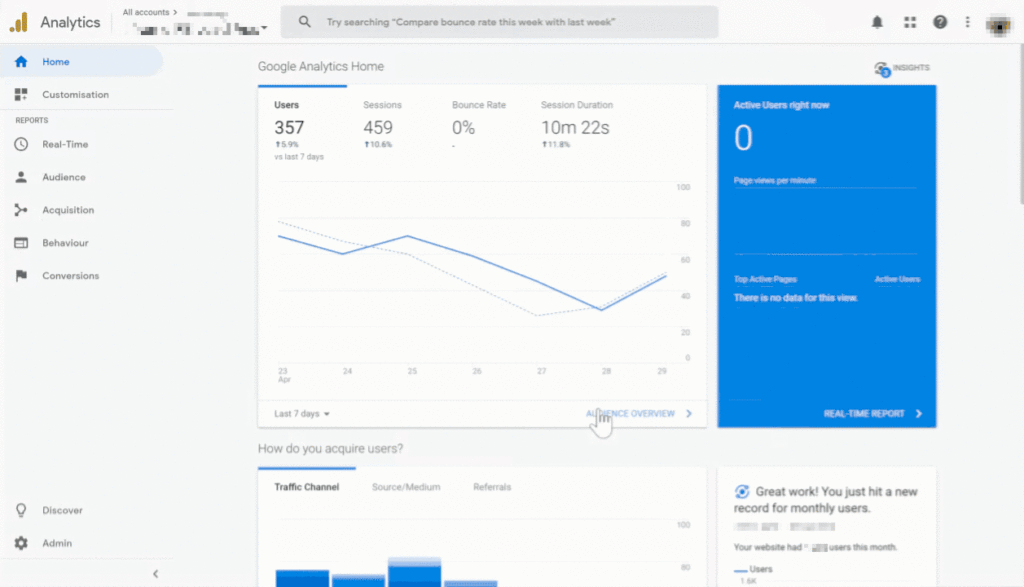
7. دمج Pipedrive Google Analytics يتيح تلقي رسائل البريد الإلكتروني مع إشعار كل عميل متوقع جديد.
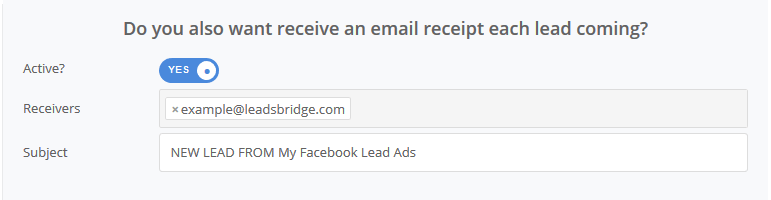
8. لتعيين معلومات CRM الخاصة بك مع حقول تحليلات Google الخاصة بك ، قم بمطابقة حقول المعلومات التي تحتاجها لتمريرها أو كتابتها يدويًا. قم بتمرير البيانات كقيمة ثابتة أو تخصيص المعلومات بمساعدة الوظائف.
9. قم بإجراء اختبار للتأكد من أن كل شيء على ما يرام. قم بإنشاء عميل محتمل تجريبي بإدخال البيانات ذات الصلة وإرسالها إلى حساب Google Analytics. قم بتأكيد الإجراءات التي تحول التبديل لأعلى وتنشيط مزامنة العملاء المتوقعين.
إذا نجحت ، يتحول الزر الأيمن إلى اللون الأخضر. التكوينات النهائية. الآن ، يمكنك الاستفادة من التكامل. إذا ظهرت أي مشاكل ، يرجى إجراء مراجعة ، باتباع التعليمات.
استنتاج
تمتلك غالبية الشركات نظام CRM مطبقًا وتستخدم Google Analytics لقياس أداء موقع الويب. يحتوي كلا النظامين على بيانات فريدة مختلفة يمكن أن تحقق معًا نتائج ممتازة للتجارة الإلكترونية وتحسن حملات التسويق.
